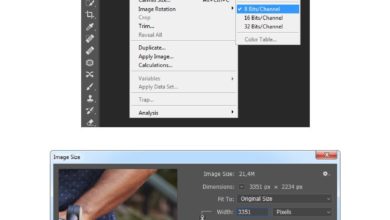Como criar um efeito de esboço fácil com ações
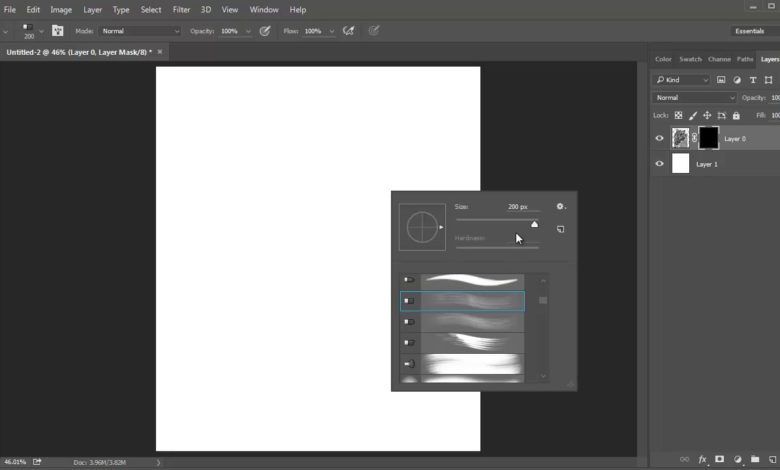
Bem-vindo à nossa série Photoshop em 60 segundos, onde você pode aprender uma habilidade, recurso ou técnica do Photoshop em apenas um minuto!
O efeito de esboço
Um efeito de esboço pega uma foto normal e a transforma em uma obra de arte, como se tivesse sido desenhada por um artista profissional. Usando uma inversão Máscara de camada e um lápis duro e texturizado Escovar, você pode facilmente conseguir esse visual com um pouco de tempo e estratégia. Ao criar esse efeito, certifique-se de seguir as regras de desenho tradicionais de sombreamento e sombreamento cruzado para obter uma aparência crível.
E veja como criar esse efeito fotográfico no pequeno vídeo abaixo.
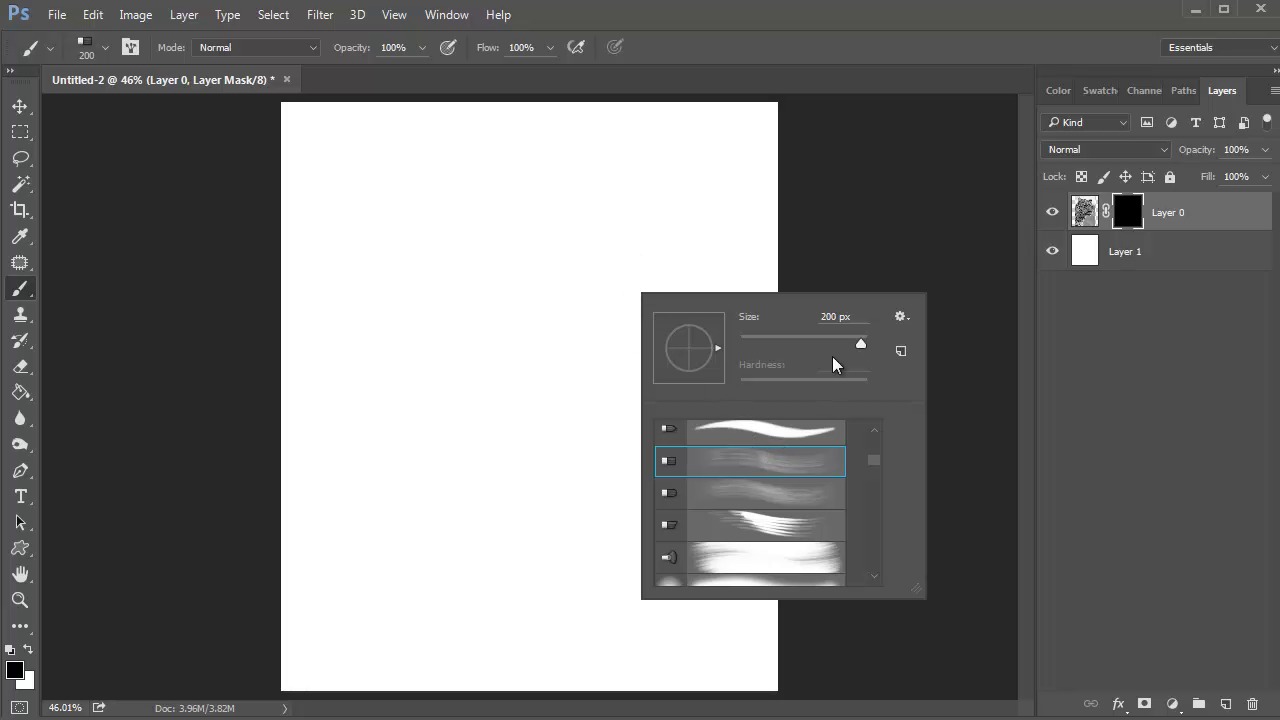
Comece aumentando a ampla o tamanho da sua tela (Ao controle–Mudar–C). Em nosso exemplo, alterei para 15 polegadas, que é um amplo espaço para a imagem. Em seguida, crie uma nova camada, preencha-a com branco e arraste-a para baixo da sua imagem. Selecione a camada da foto, vá para Configurações de imageme encontra Matiz e saturação. Ajusta a Saturação por -100 para alterar a imagem para preto e branco. Adicionar um Máscara de camada para a camada da imagem e preencha a máscara com preto para fazer a imagem desaparecer.
Agora selecione o Escovar e use um pincel curto, duro, sem corte e plano e comece a pintar traços brancos em cima da máscara de camada preta. Comece com grandes pinceladas para revelar lentamente a imagem por baixo. Use o método de desenho de hachura cruzada para tornar esse efeito mais realista. Diminua o tamanho do pincel e concentre seus traços no centro do rosto ou objeto para obter mais detalhes. Em seguida, use o ferramenta de apagar para apagar suavemente quaisquer arestas.
Para aumentar o contraste, adicione um novo níveis camada de ajuste, então continue criando uma nova camada e preenchendo-a com uma cor cinza claro. Selecione os modo de mistura por Multiplicar e apague suavemente o meio.
E isso é!
Uma poderosa alternativa de ação de efeito de esboço
No GraphicRiver, há uma ótima ação do Photoshop Sketch Effect da laglanz. Essa ação de duas etapas leva o motivo do esboço até mesmo além da aparência de lápis à mão livre do nosso exemplo, para criar a aparência de um desenho técnico de precisão.



A ação Laglanz é muito útil. Para algumas pessoas, aprender a desenhar para a técnica de vídeo pode ser um desafio; este é um atalho rápido e viável. Mesmo que você tenha habilidades para desenhar, pode ser necessário criar um esboço de um produto ou objeto em um estilo mais controlado. Esta ação dará a aparência de desenho técnico apertado. Essa ação também é uma boa ferramenta porque é muito repetível: você apenas desenha sobre as áreas que deseja enfatizar e a ação cuida do resto. Ótimo para criar uma aparência consistente em várias imagens, especialmente se você tiver um prazo.
Como em qualquer ação, ajuste os resultados ao seu gosto com base no tema e na finalidade da imagem.
um pouco mais de detalhes
Saiba mais sobre o Adobe Photoshop no Envato Tuts+:
60 segundos?!
Isso faz parte de uma série de tutoriais rápidos em vídeo no Envato Tuts+, nos quais apresentamos uma variedade de tópicos, tudo em 60 segundos, apenas o suficiente para abrir seu apetite. Conte-nos nos comentários o que você achou deste vídeo e o que mais você gostaria de ver explicado em 60 segundos!